PHP应用部署到ECS
本文档会帮助您在云效创建一个 PHP Laravel 的代码库,并部署到阿里云 ECS 服务器。
创建企业
首次进入云效会提示您创建企业。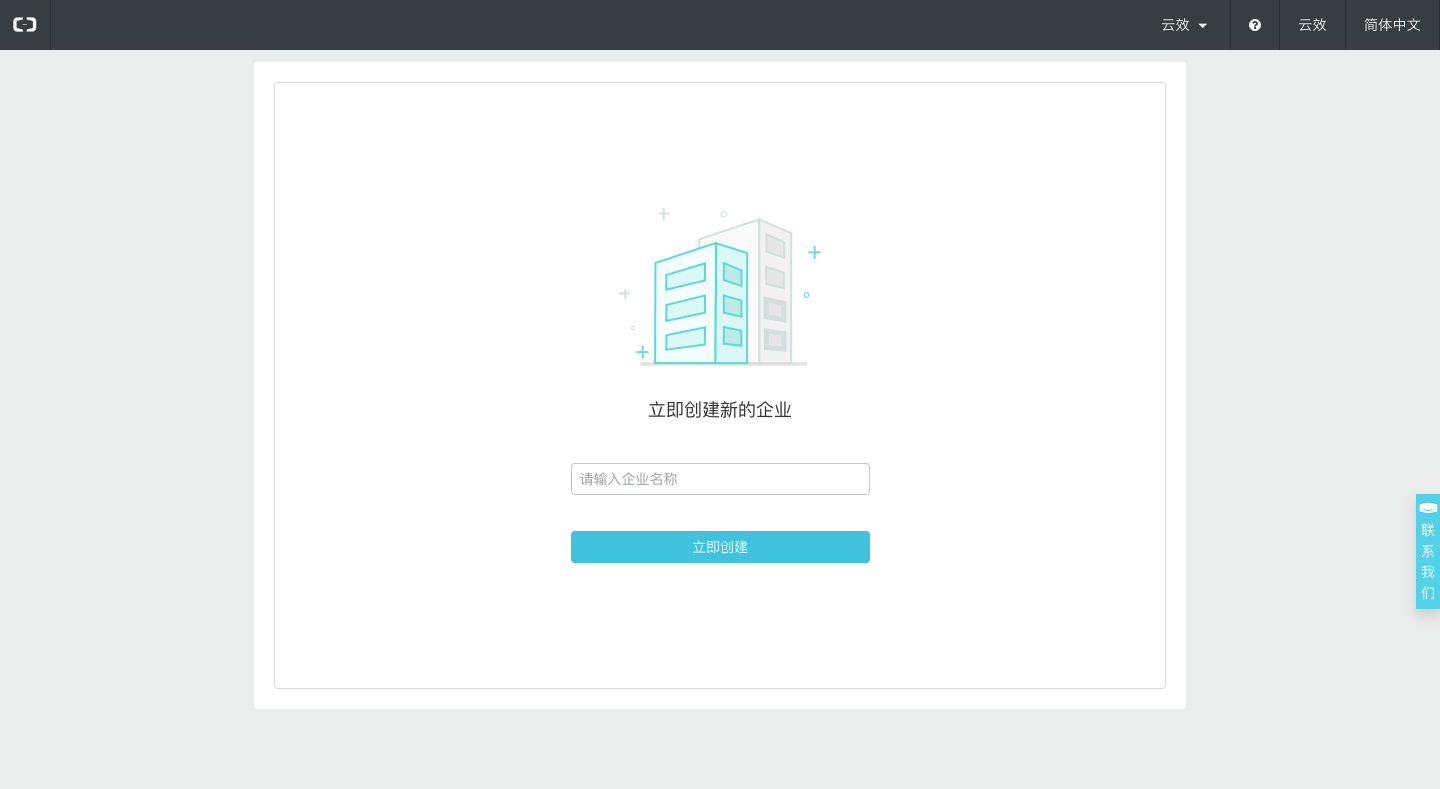
创建流水线
进入企业后,从页面顶栏点击【研发】->【流水线】,进入流水线列表。
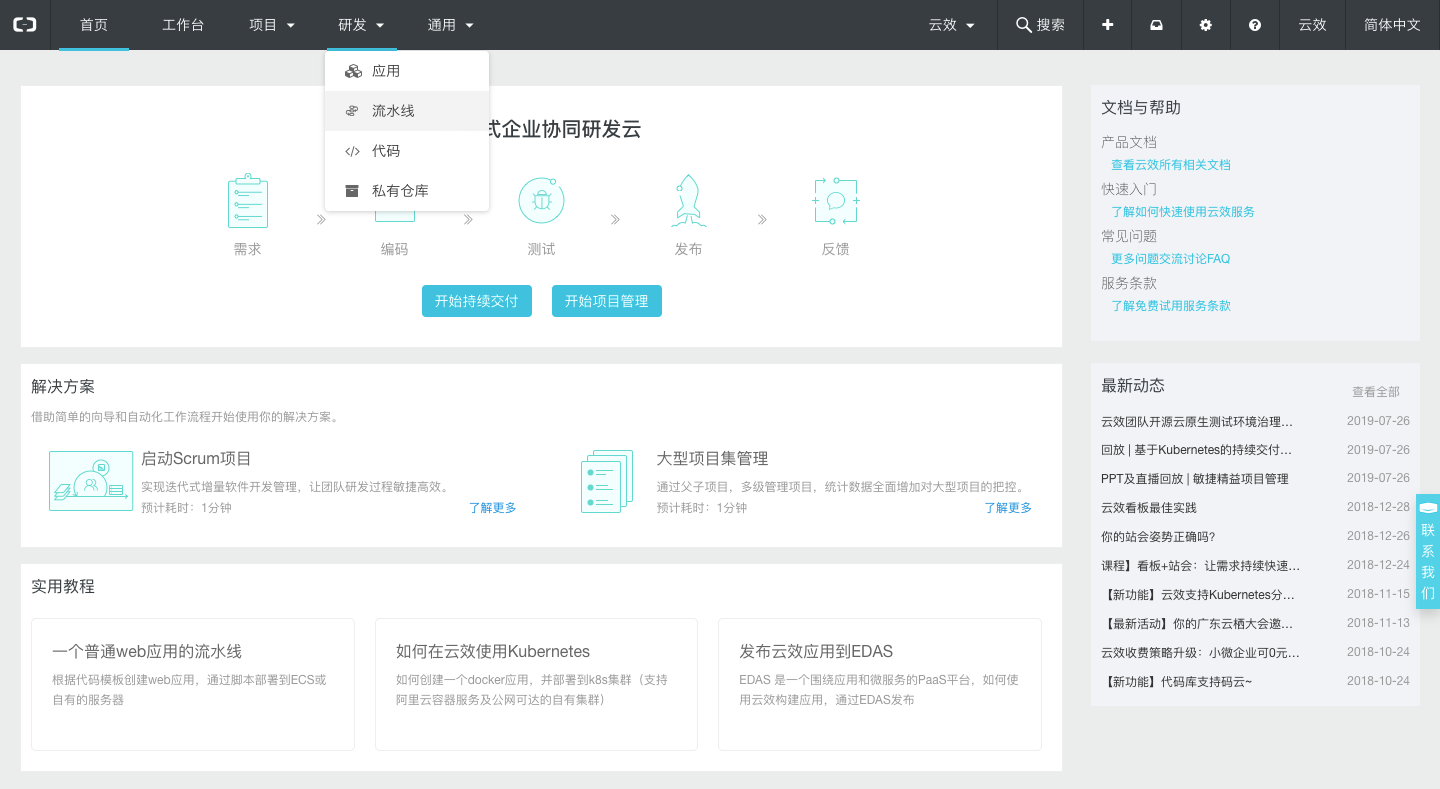
点击右上角【新建流水线】,进入流水线创建向导页面。
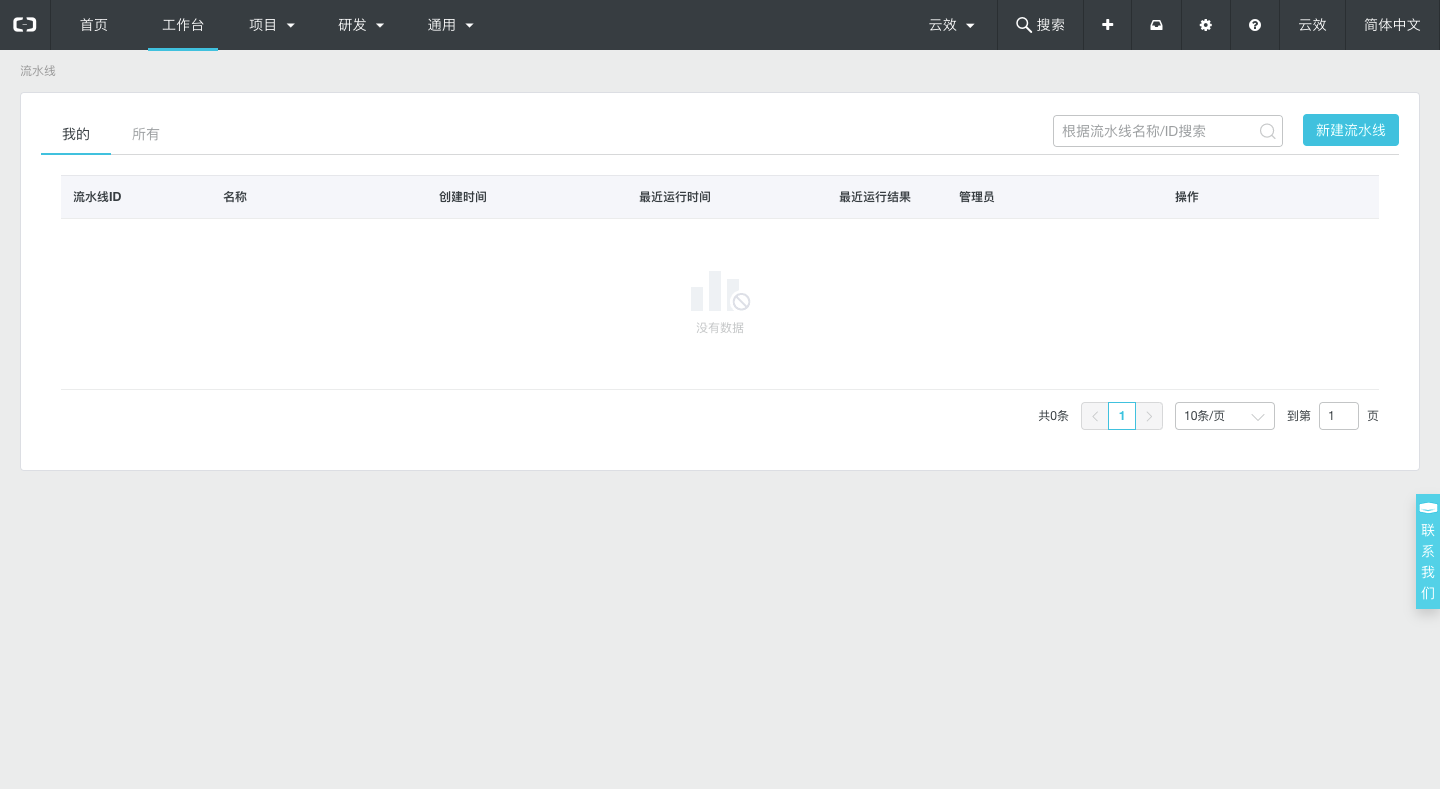
选择流水线模板
选择编程语言 【PHP】 和模板 【PHP测试、构建、部署到ECS】。
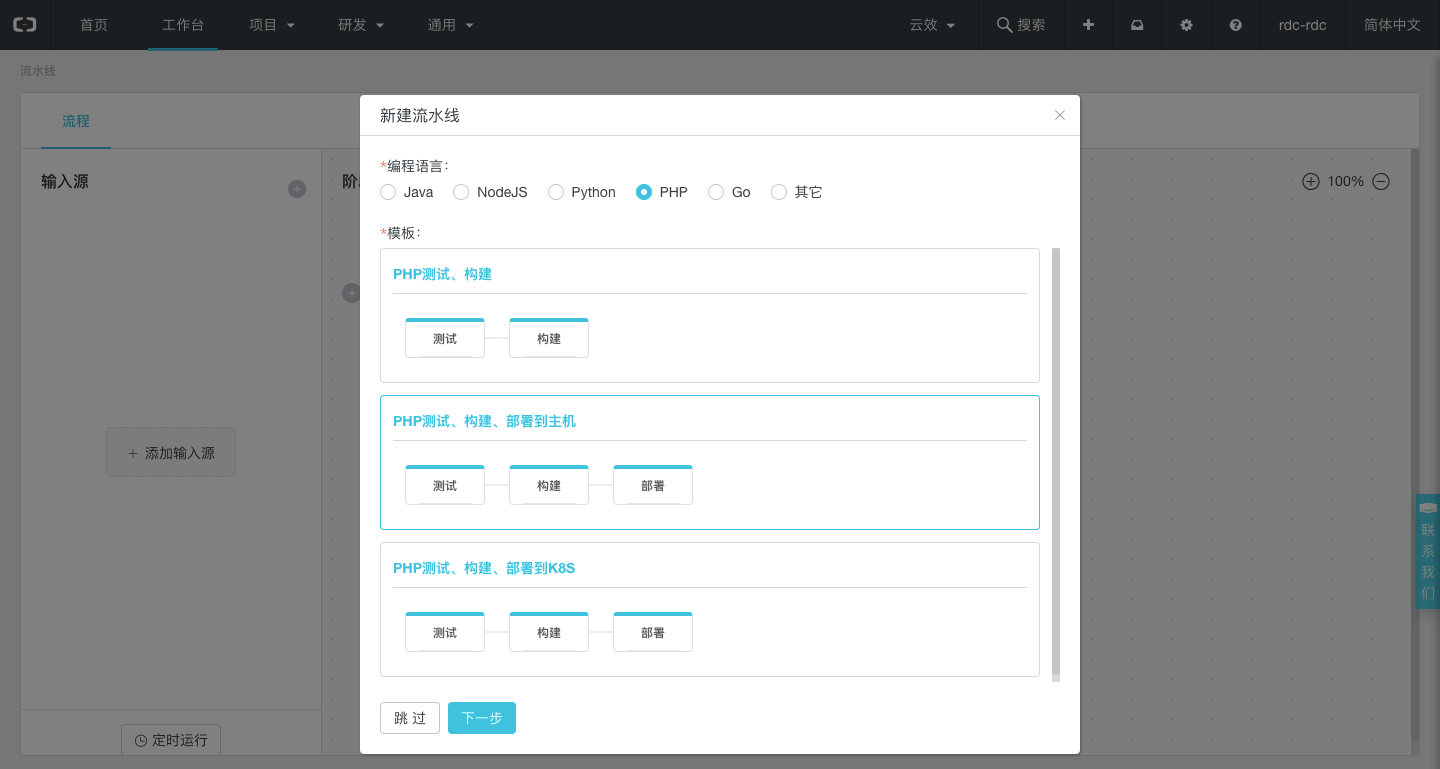
点击 【下一步】,进入代码源配置。
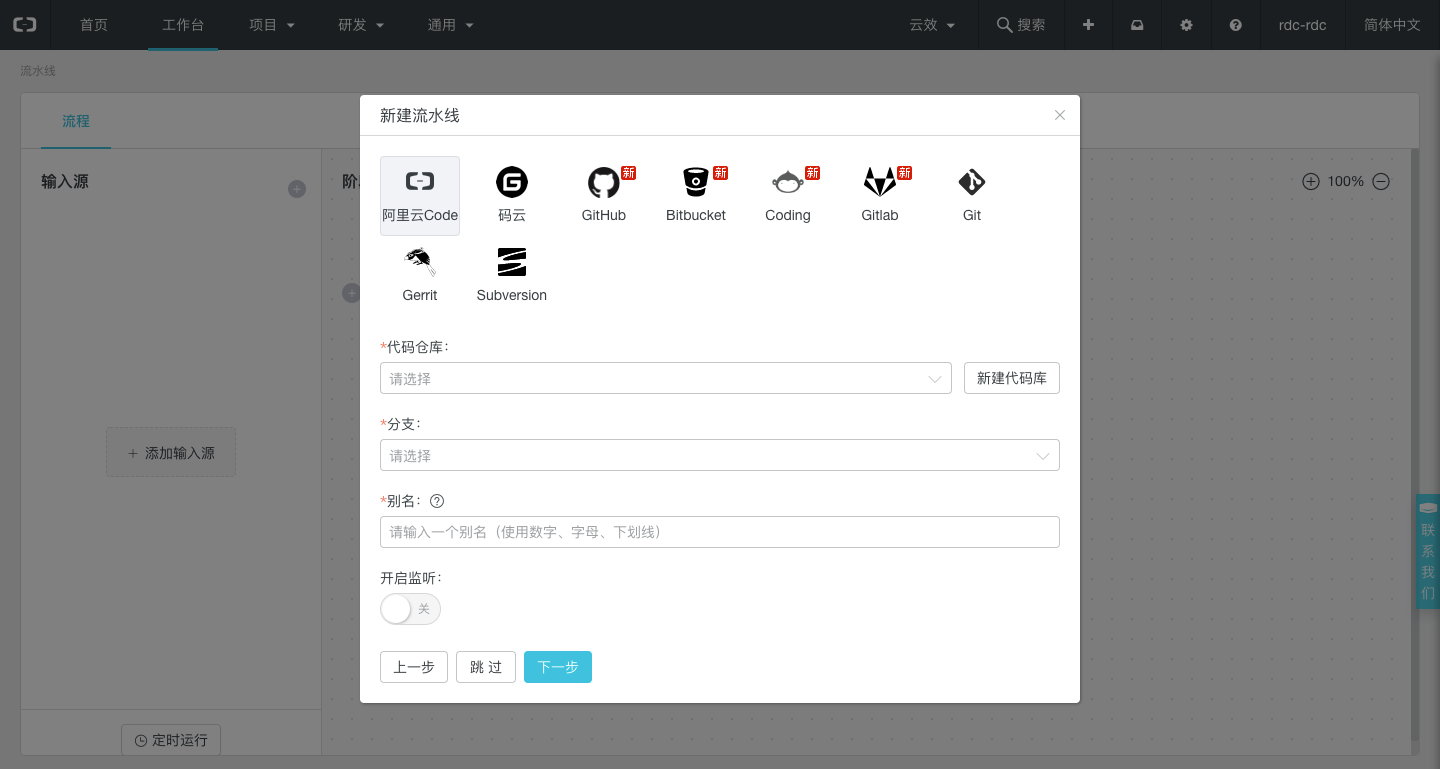
新建代码库
点击 【新建代码库】,出现新建代码库对话框。
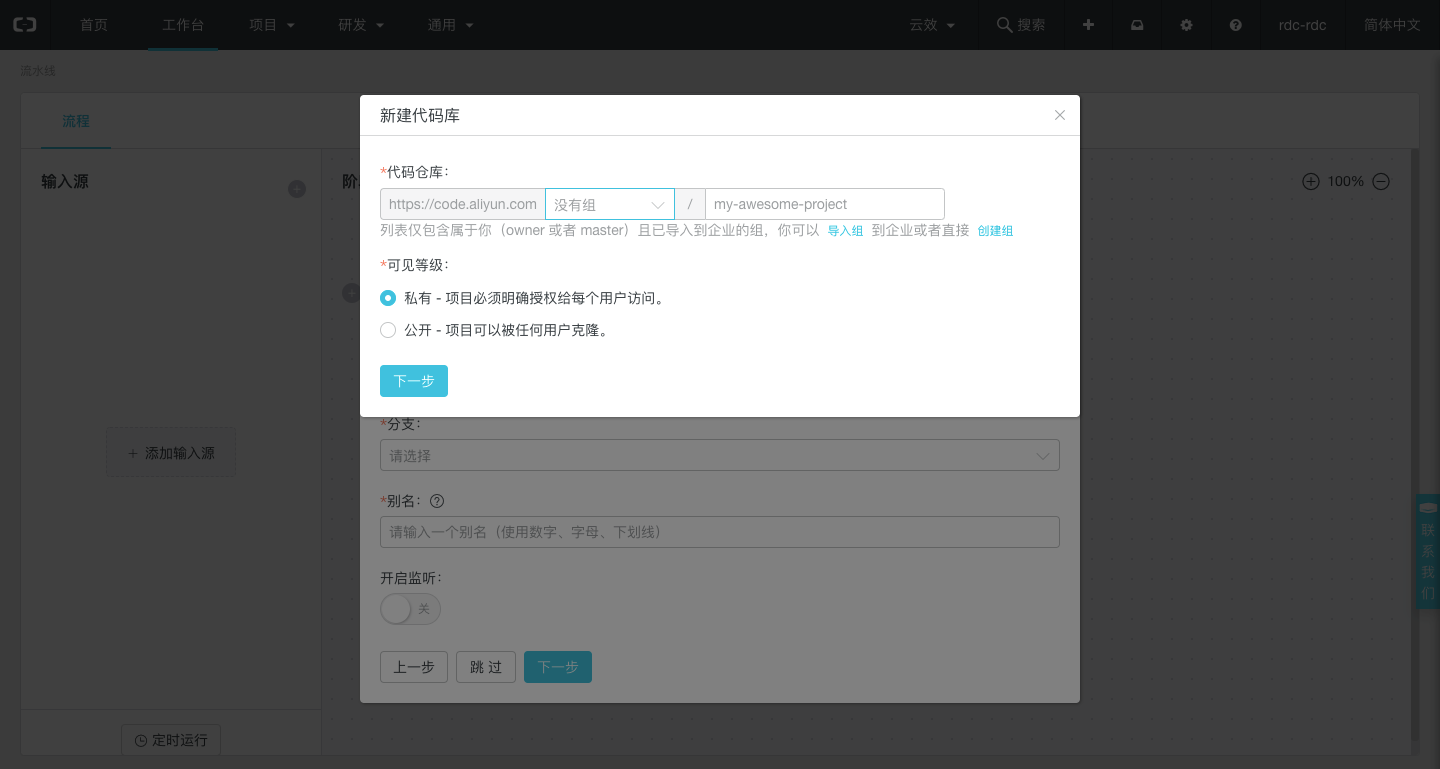
在下拉列表选择具体新建仓库的所属分组和仓库名称,配置可见等级等。
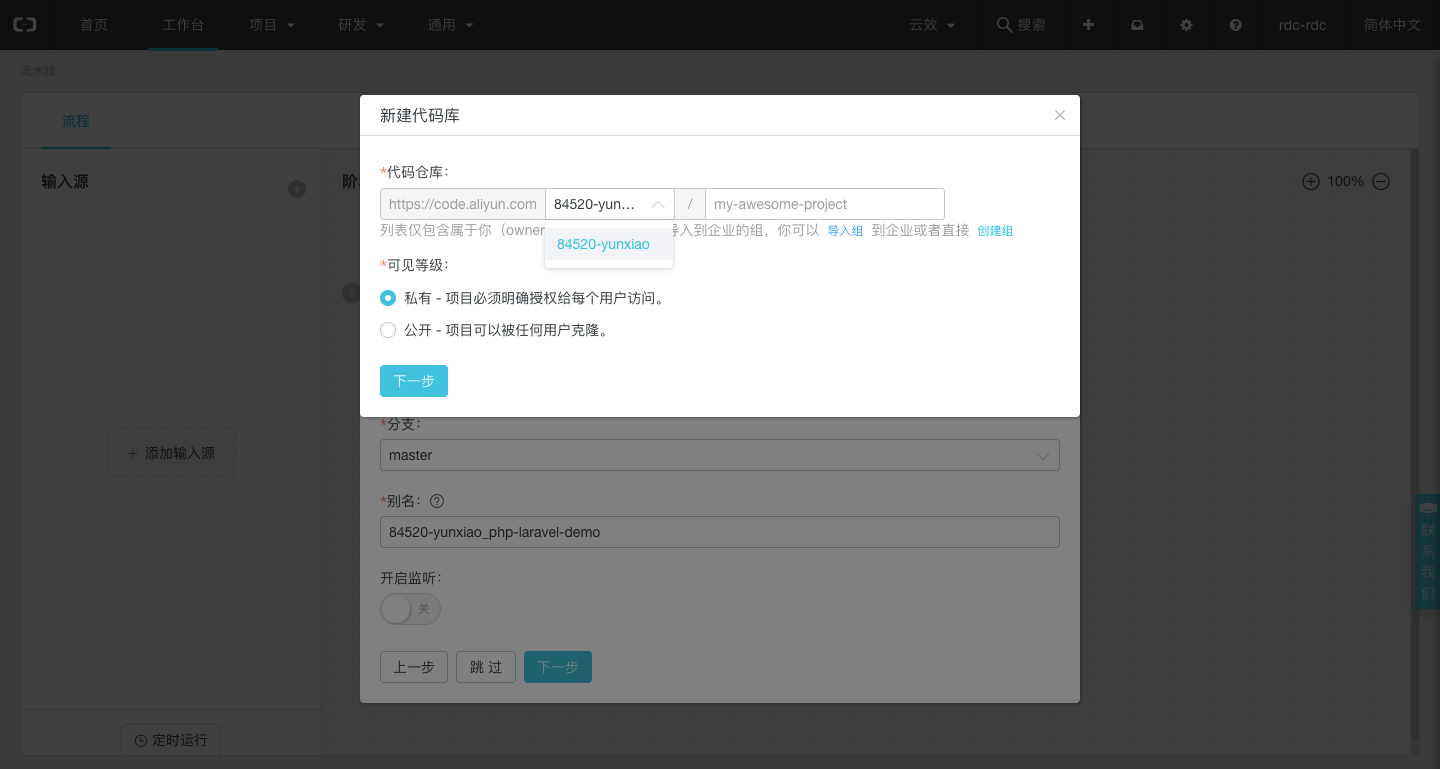
如果代码仓库配置提示 【没有组】,可以点击下方提示 【创建组】,直接创建新代码分组仓库。
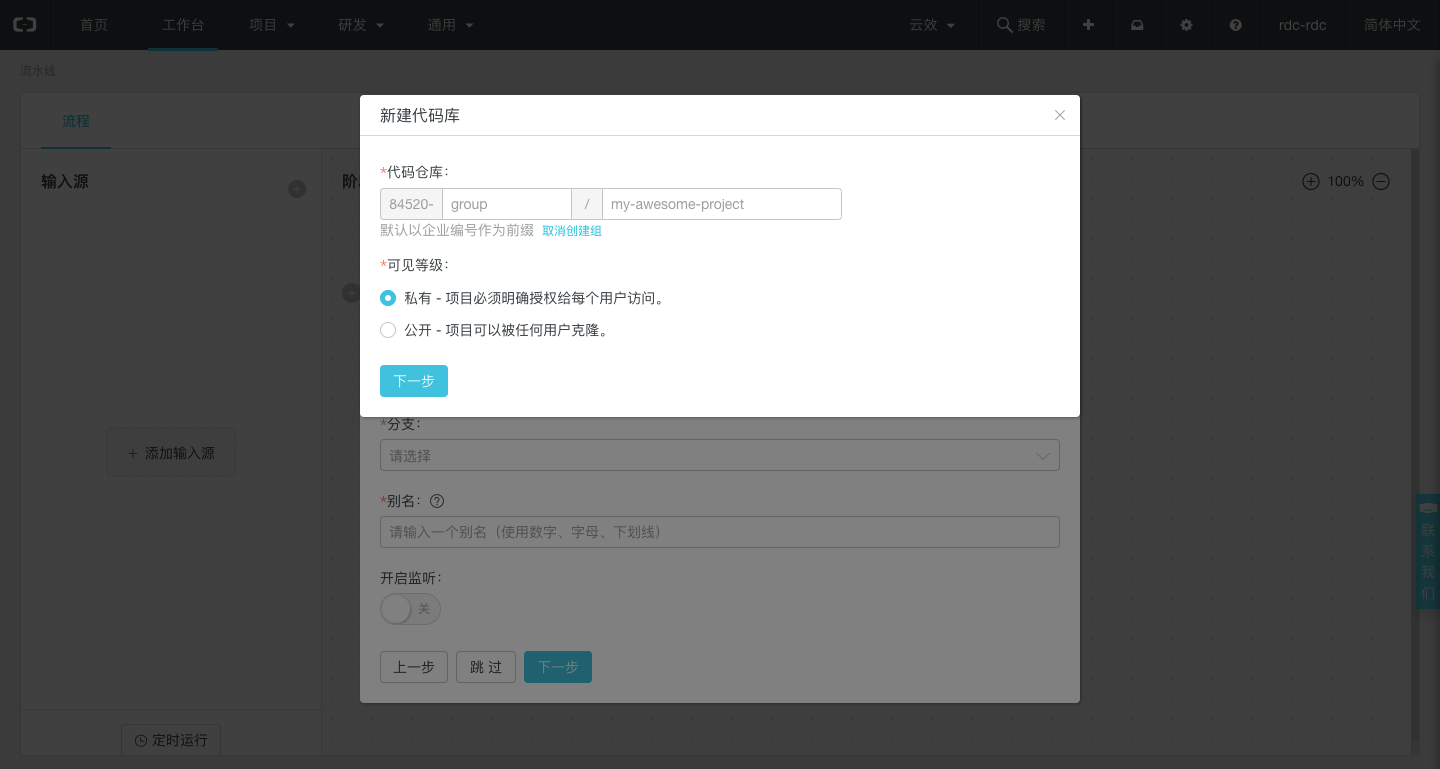
点击【下一步】,进入代码模板选择,可以使用云效Laravel代码模板,直接在阿里云Code创建新代码仓库(目前暂时只支持阿里云Code)。
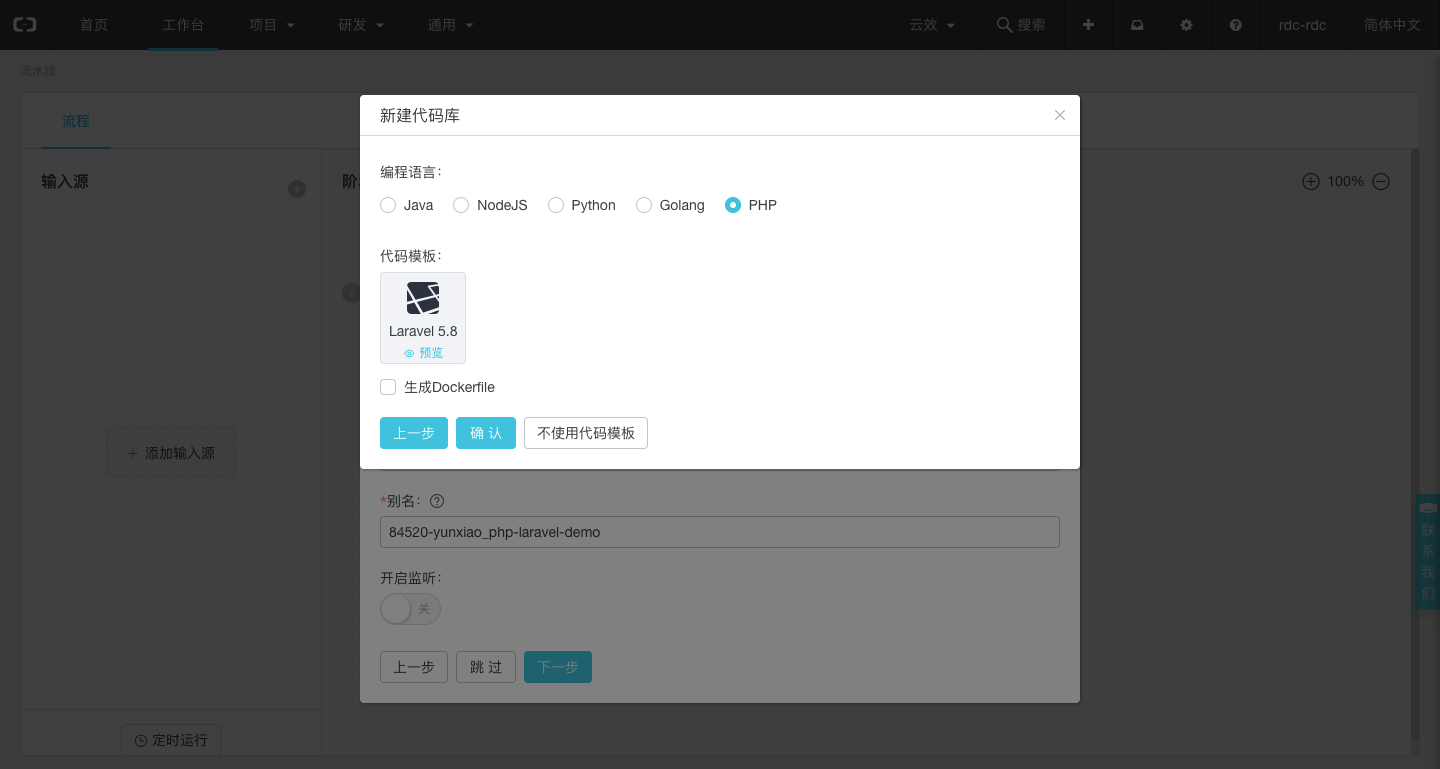
点击 【确认】 开始自动创建代码仓库。
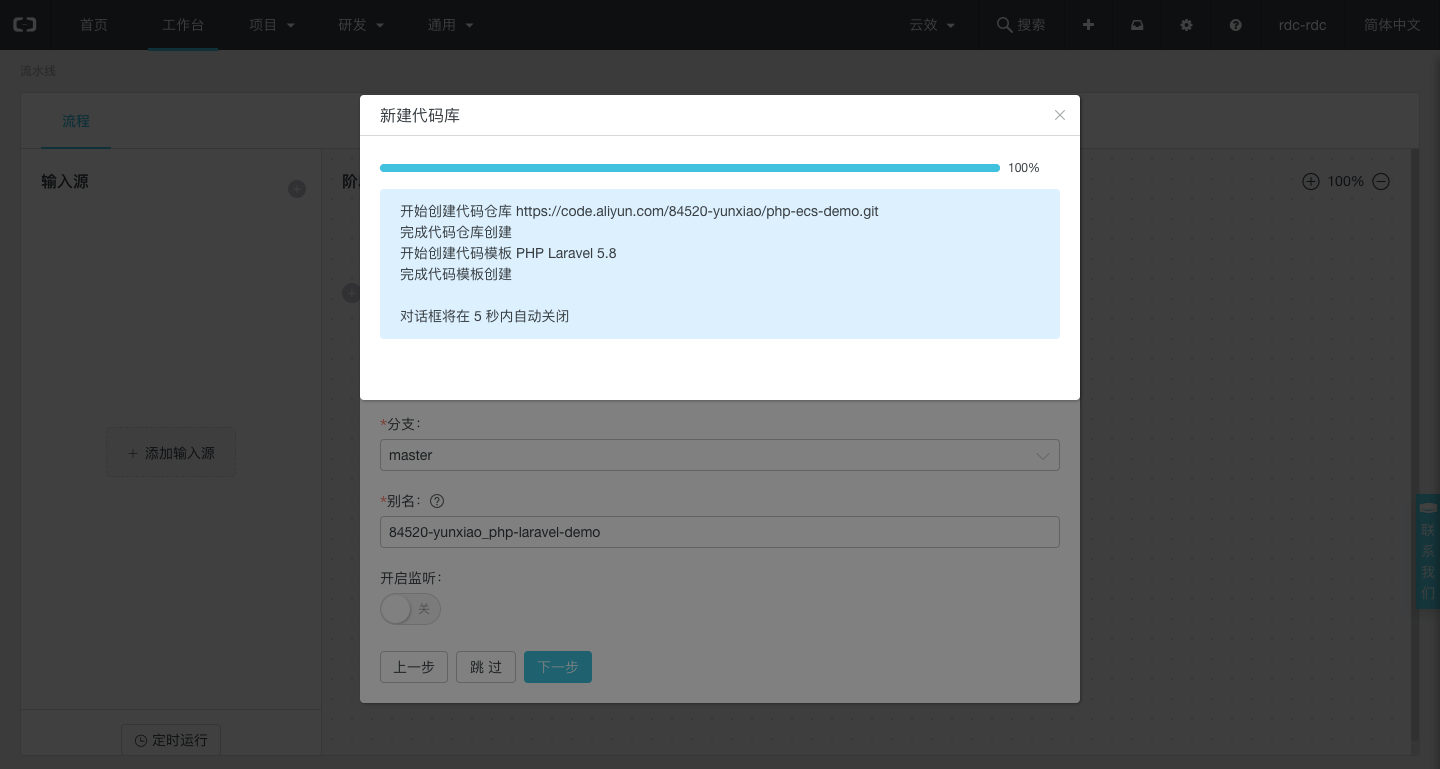
大约15秒,完成后自动关闭新建代码库对话框,代码源信息自动填入到表单里。
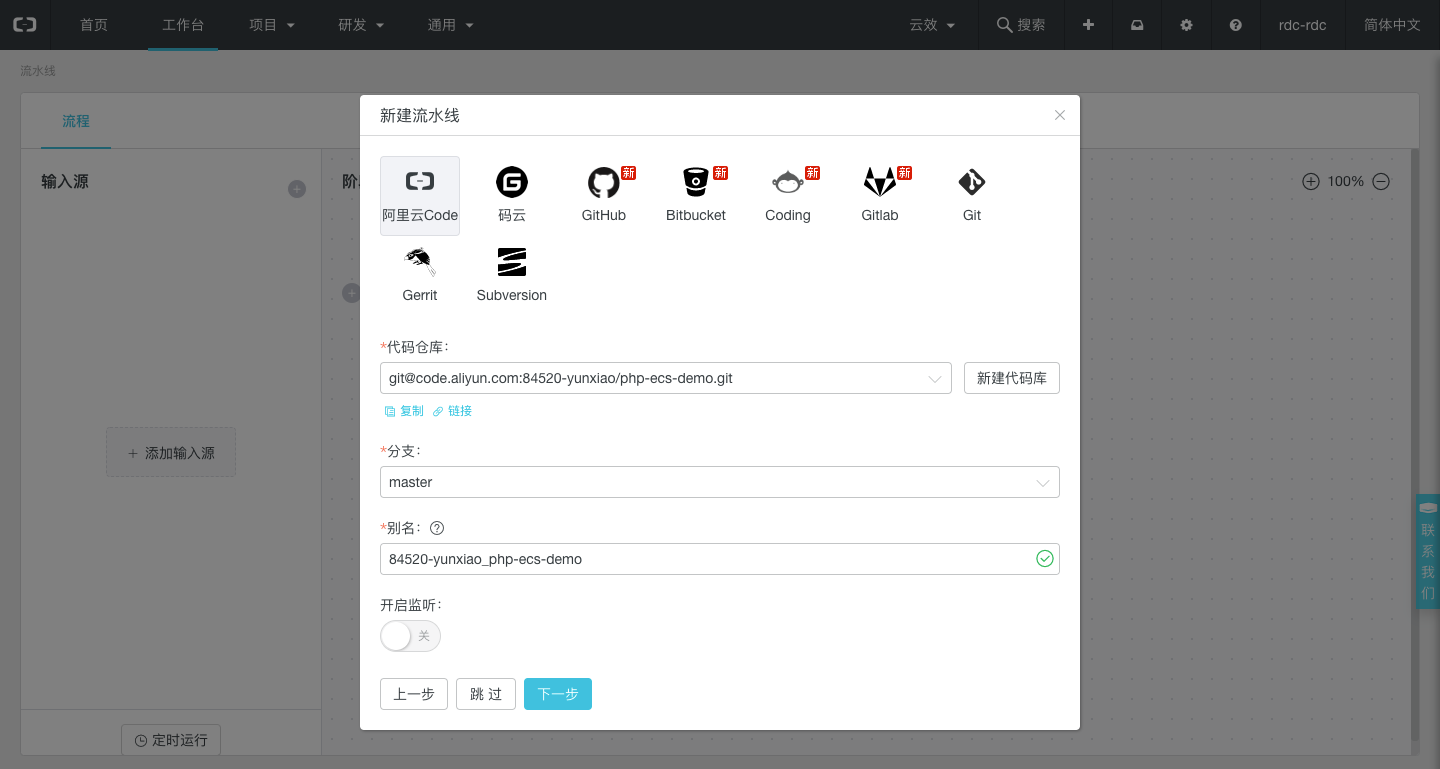
填写基本信息
在配置好代码源之后,点击下一步填写基本信息。
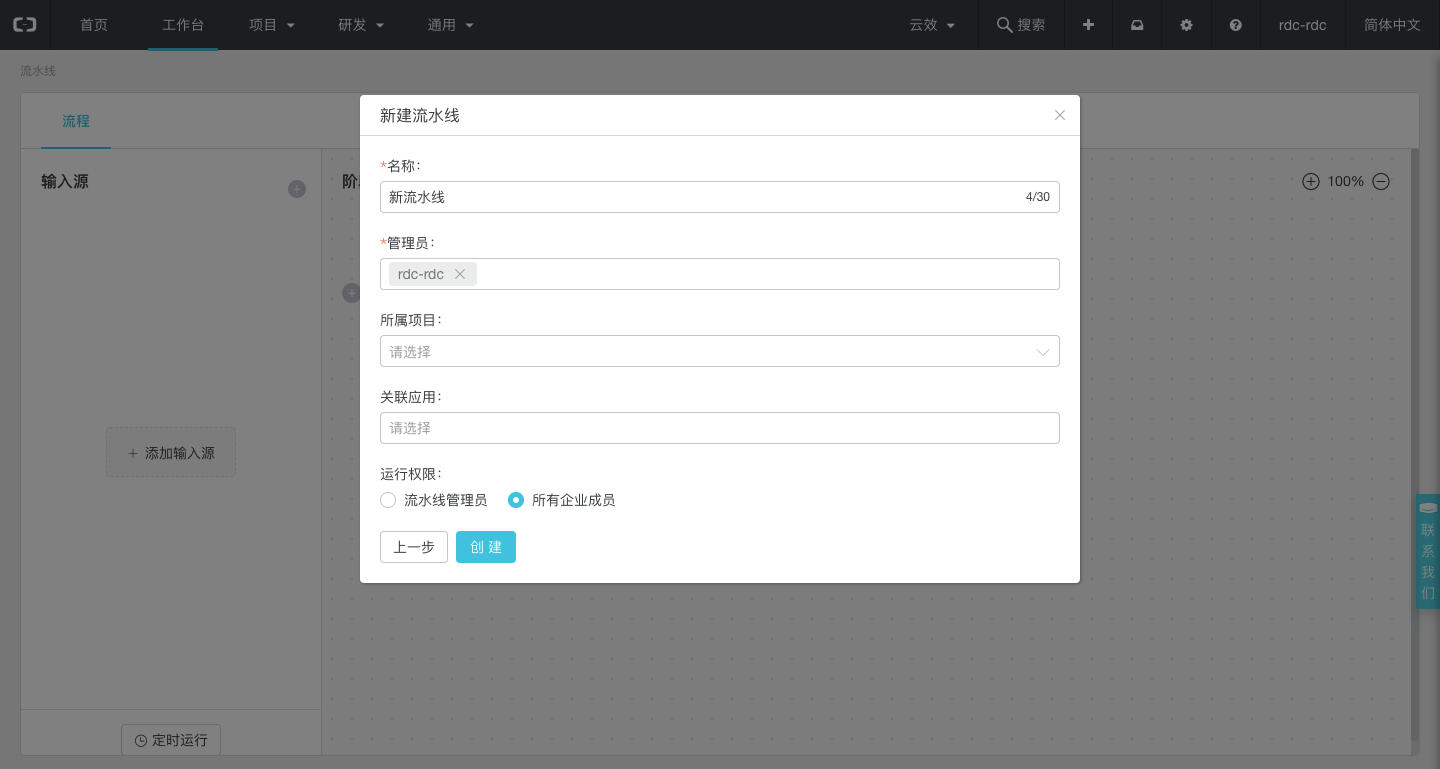
点击创建,这个时候已经完成了创建,但是在第一次创建的时候可能会遇到部分流水线组件配置未完成(下图红色提示)。
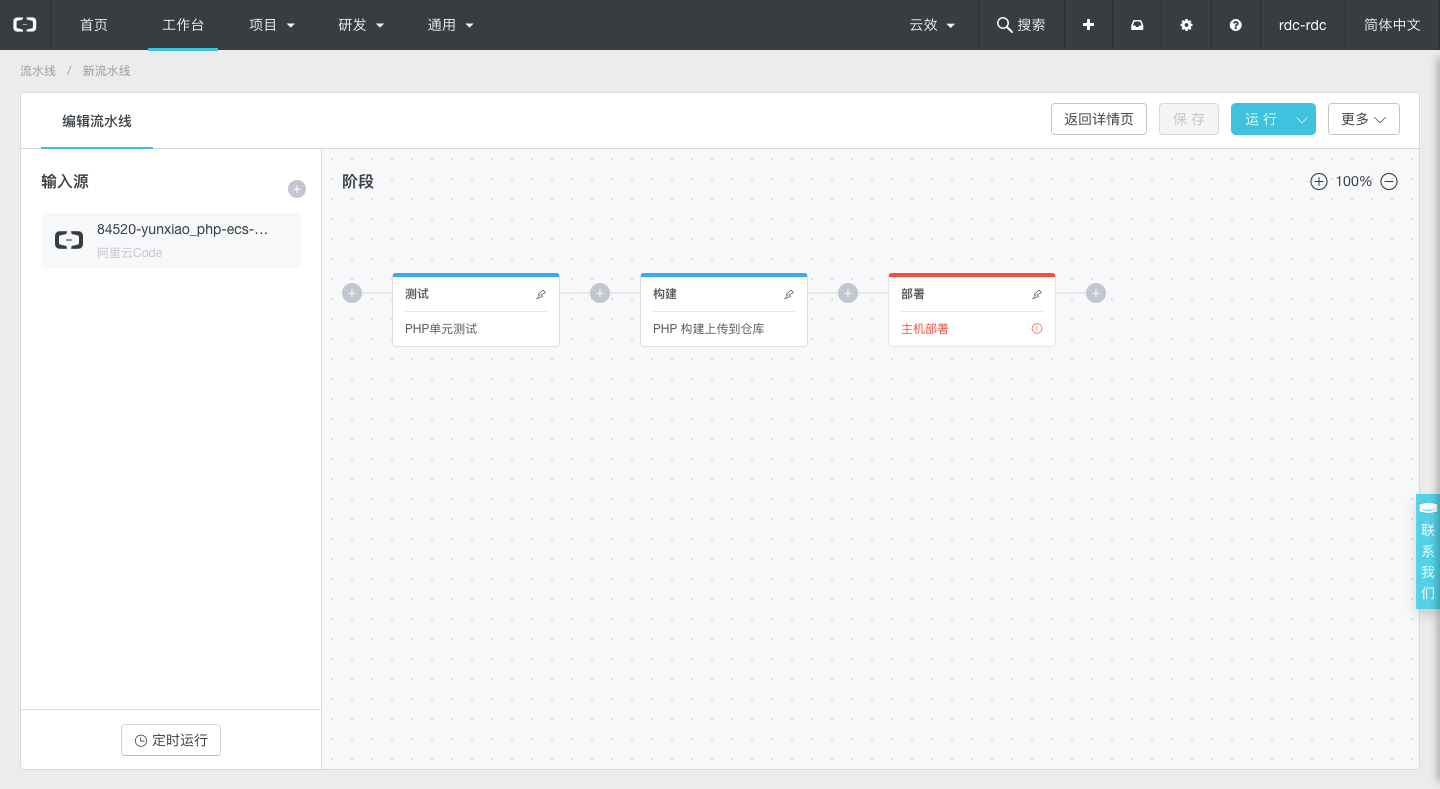
点击未完成的红色卡片,在右侧拉出的菜单里完成信息录入。
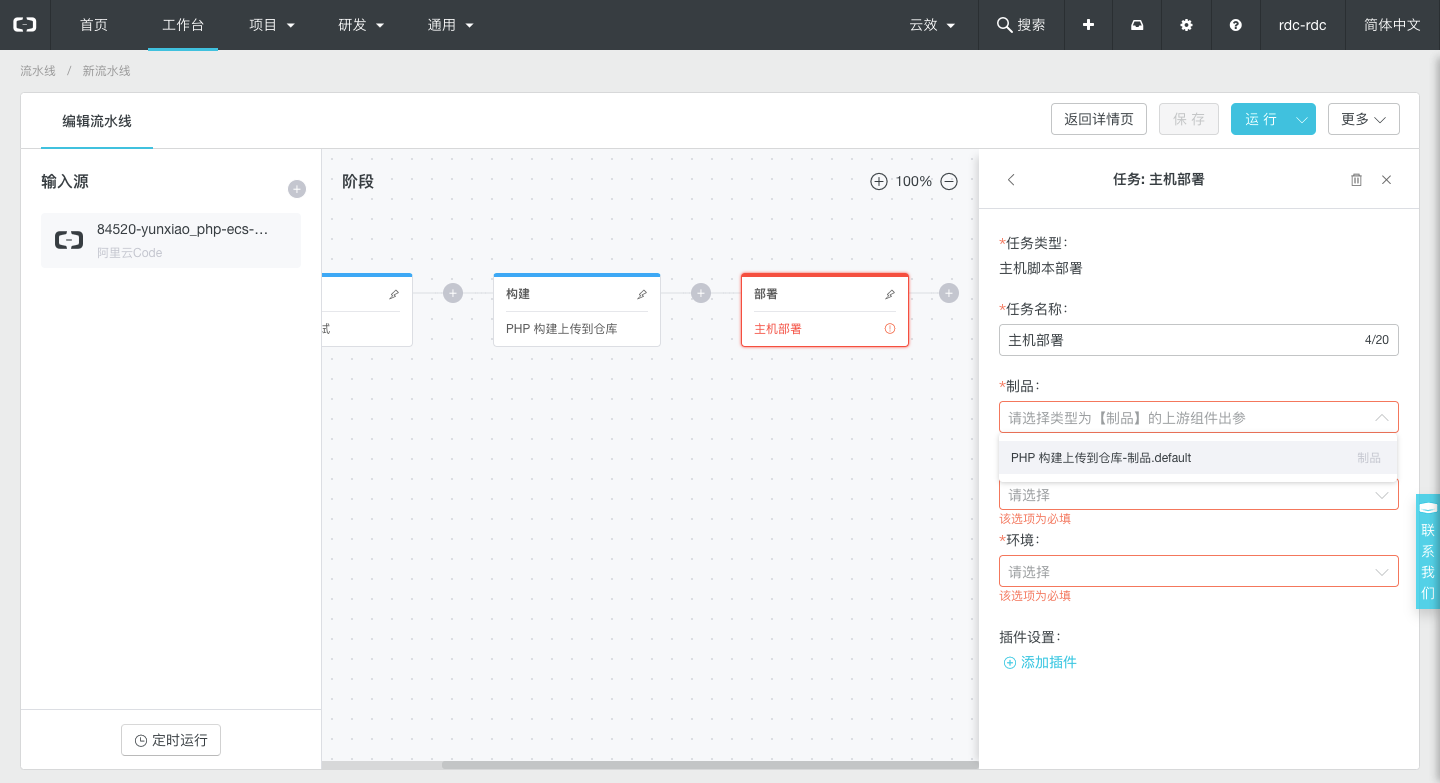
编辑流水线
在主机部署的组件里配置环境信息。
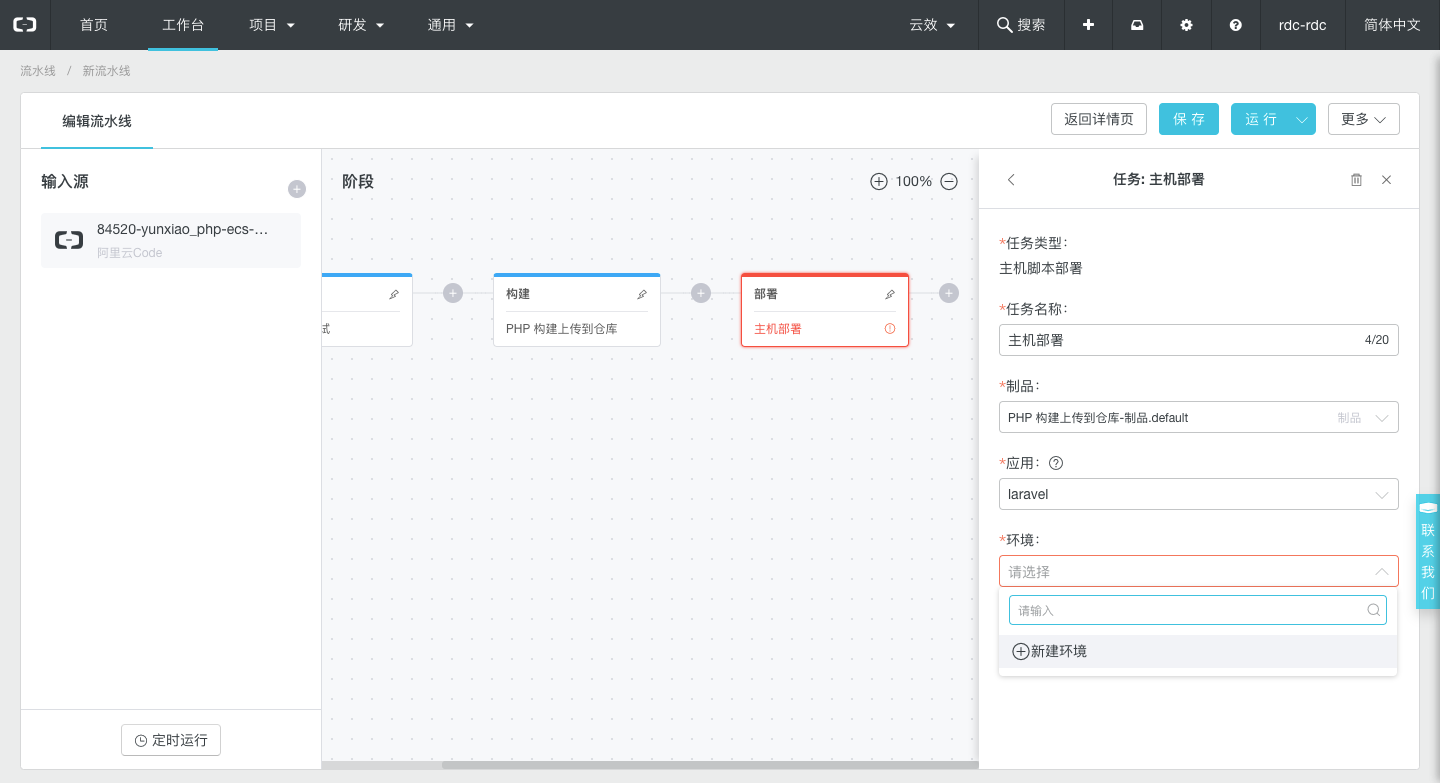
点击 【新建环境】,出现新建环境对话框。
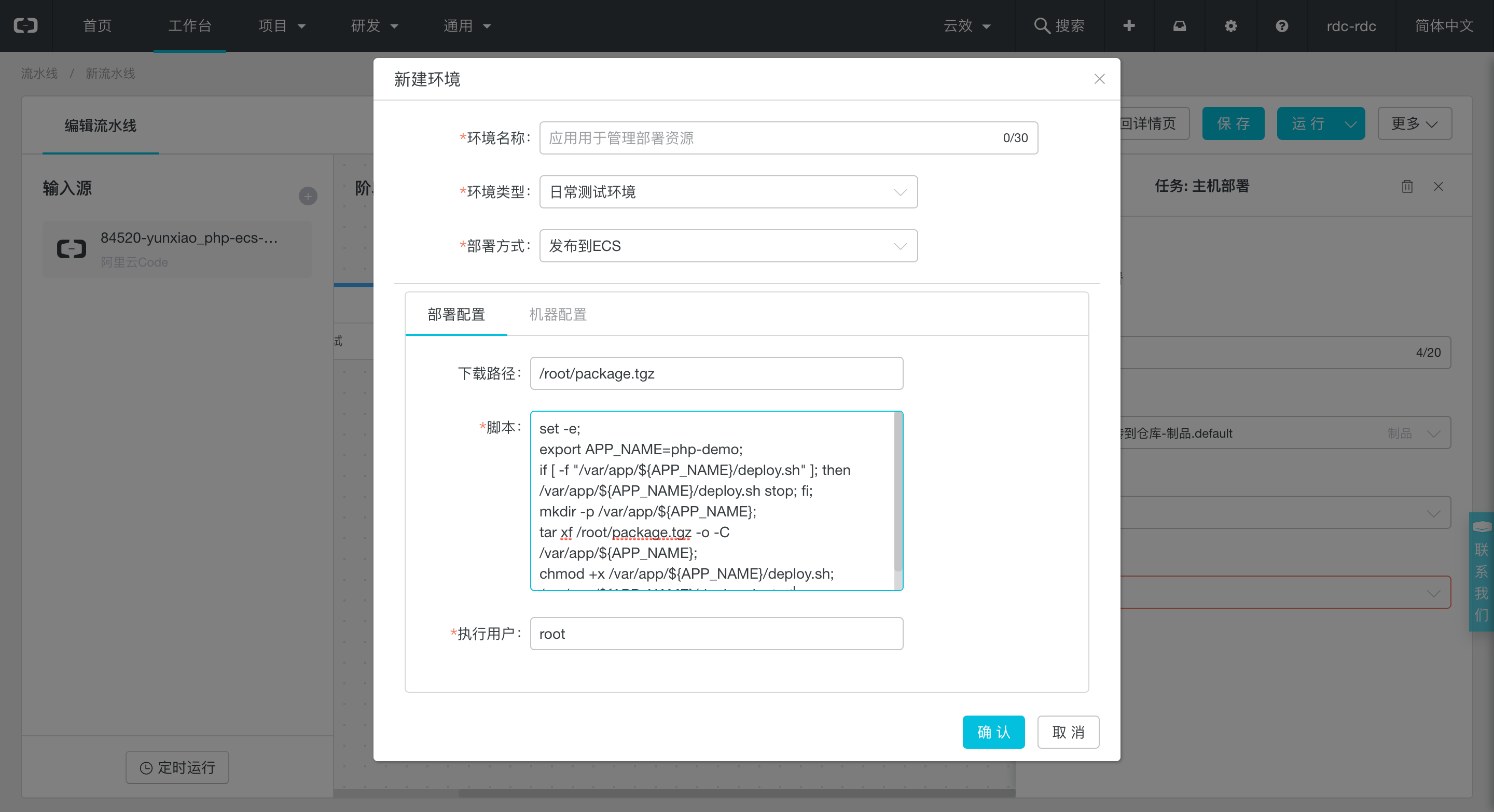
点击新建环境对话框里 【机器配置】,进入机器配置表单,点击【导入ECS】,跳转到导入 ECS 界面。
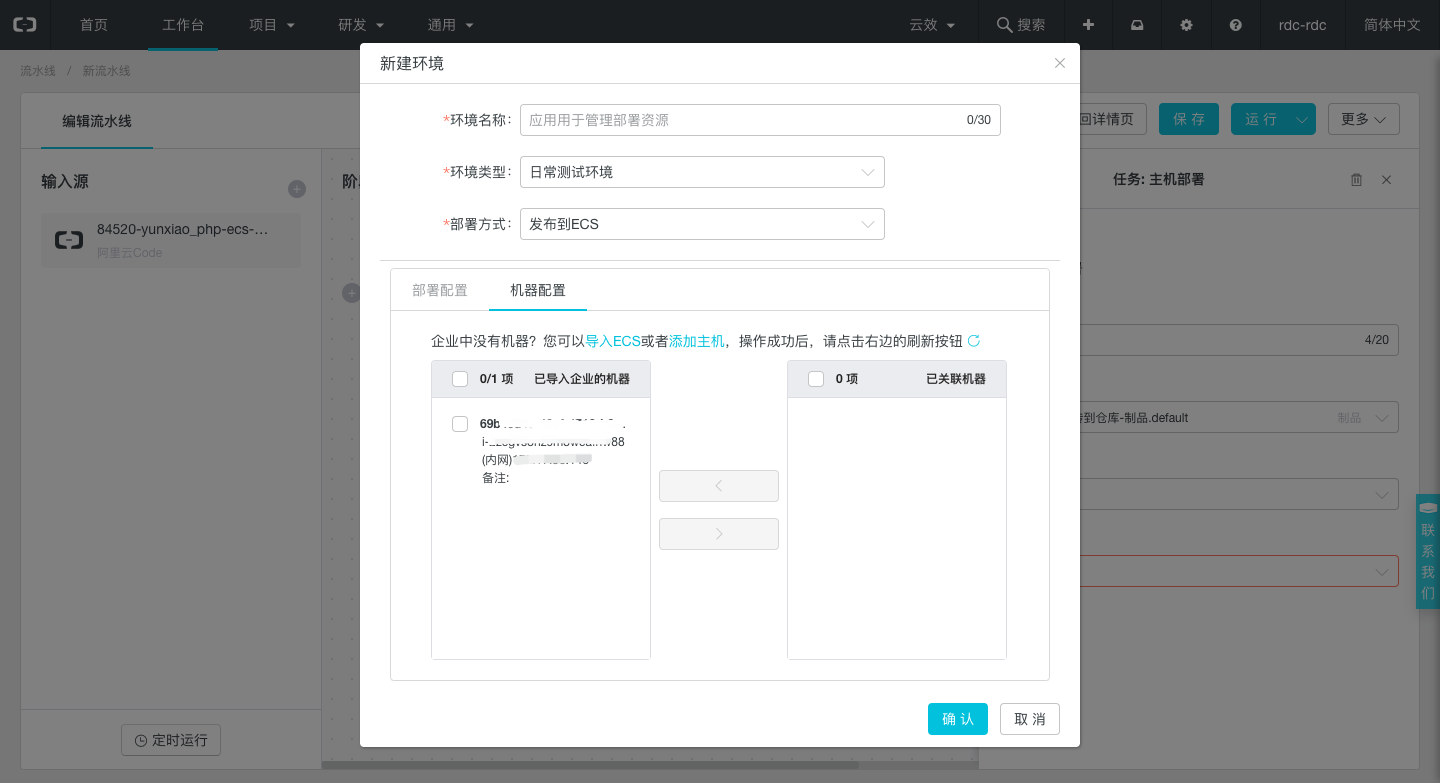
导入 ECS 机器
申请准备好阿里云ECS,具体方式参见 ECS 文档,请确保该ECS环境上预装了 PHP 环境并有公网IP,或者有 SLB 与之关联,以便进行功能验证。
在机器管理页面,点击【导入 ECS】。
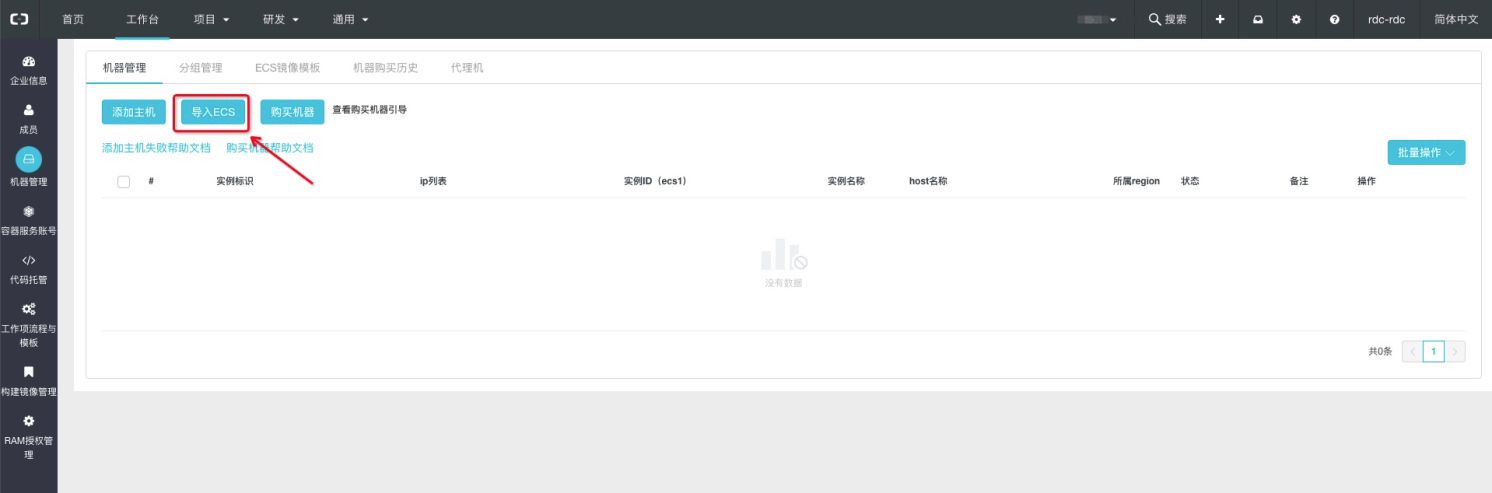
在弹出框中选择新建 ECS 所在区域,选择实例,点击【导入】。
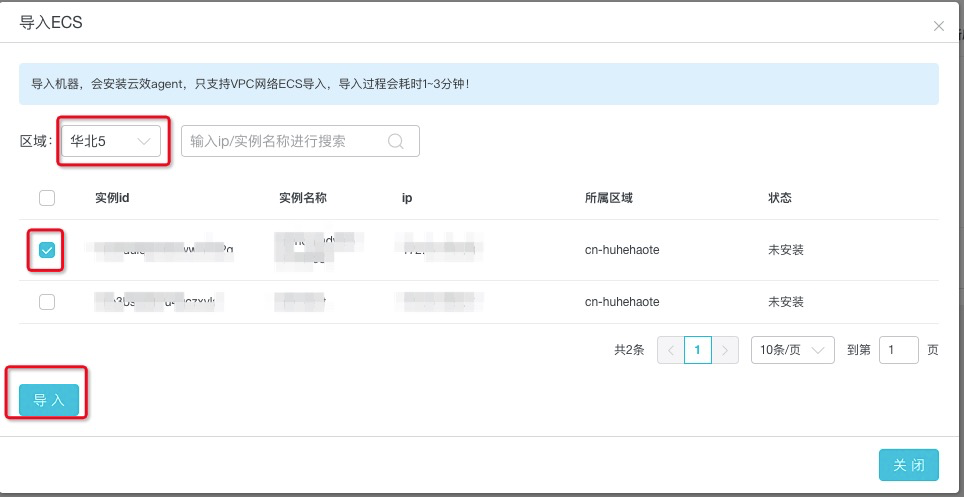
等待大概1分钟左右,刷新页面,可以看到机器状态为【正常】。

机器导入后回到【机器配置】页面,点击【刷新】按钮,可以看到刚才导入的机器。
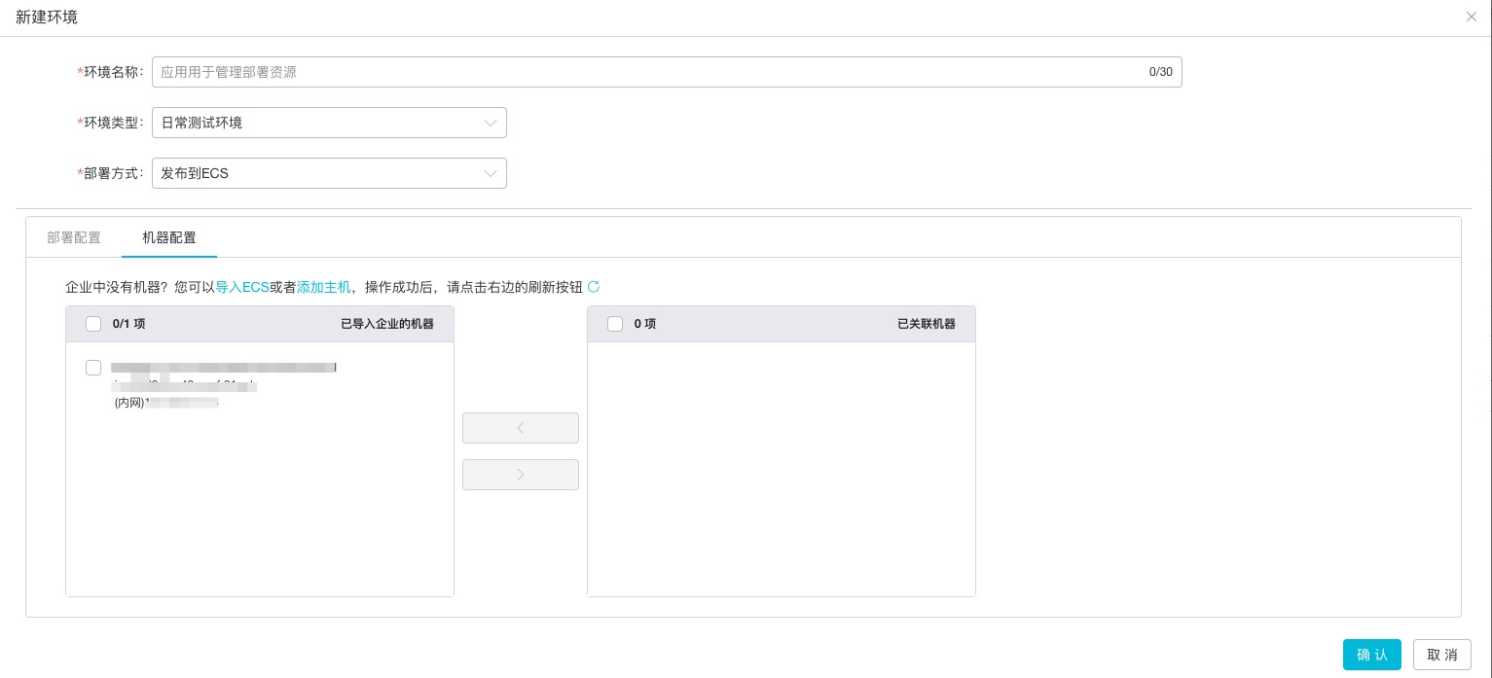
可以把已有导入到企业的机器 从左侧表格移动到右侧表格,关联到当前环境。
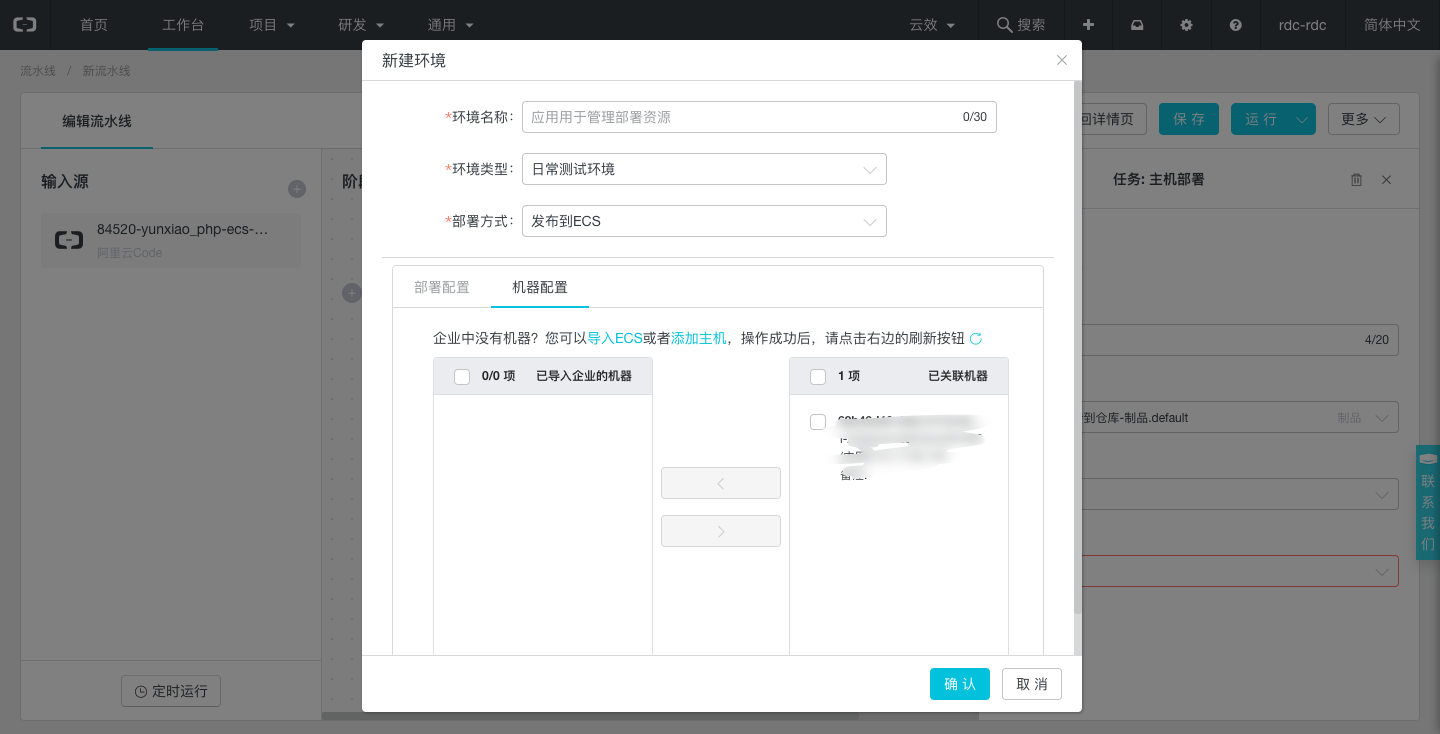
点击 【确认】,返回流水线编辑页面。
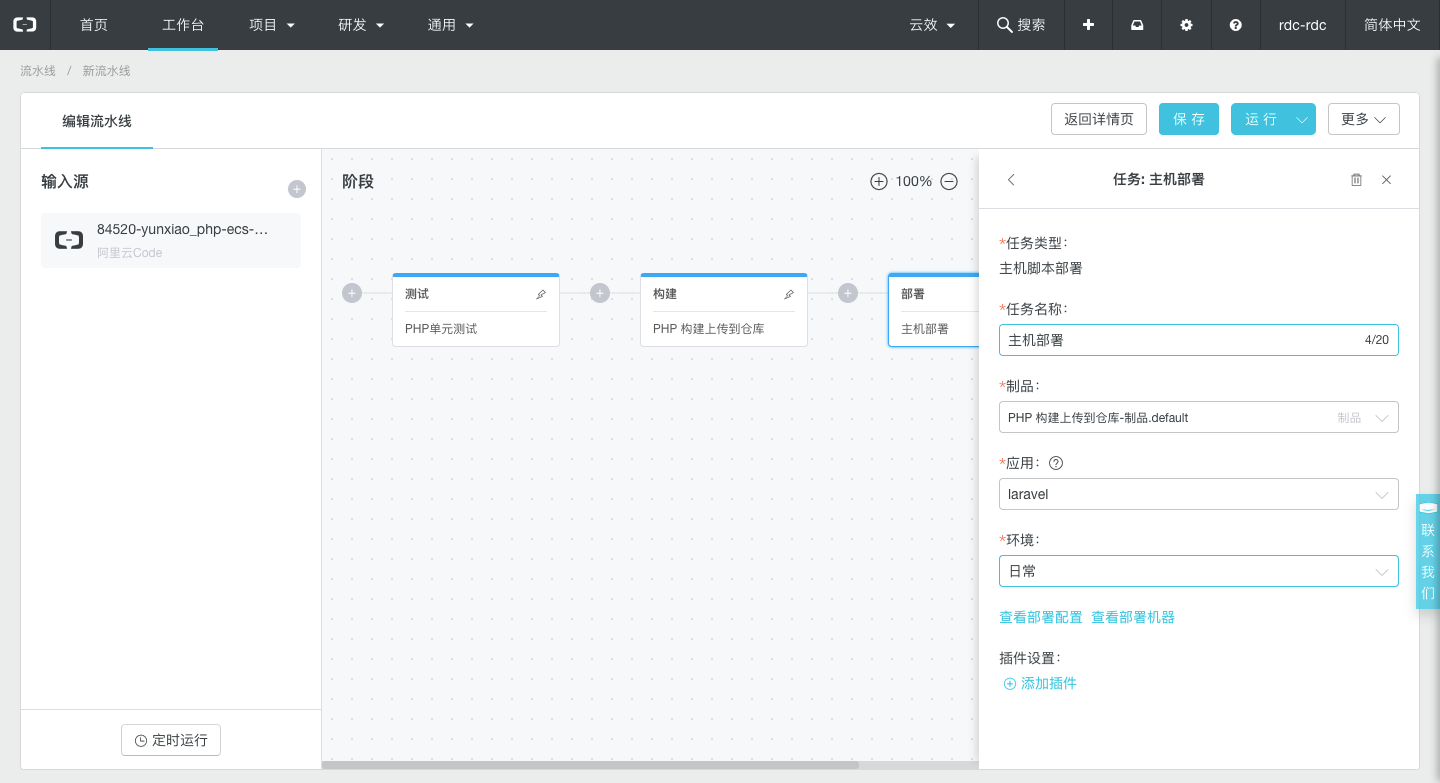
运行流水线
点击 【运行】, 开始运行流水线,至此就完成了PHP应用部署到ECS流水线的创建。
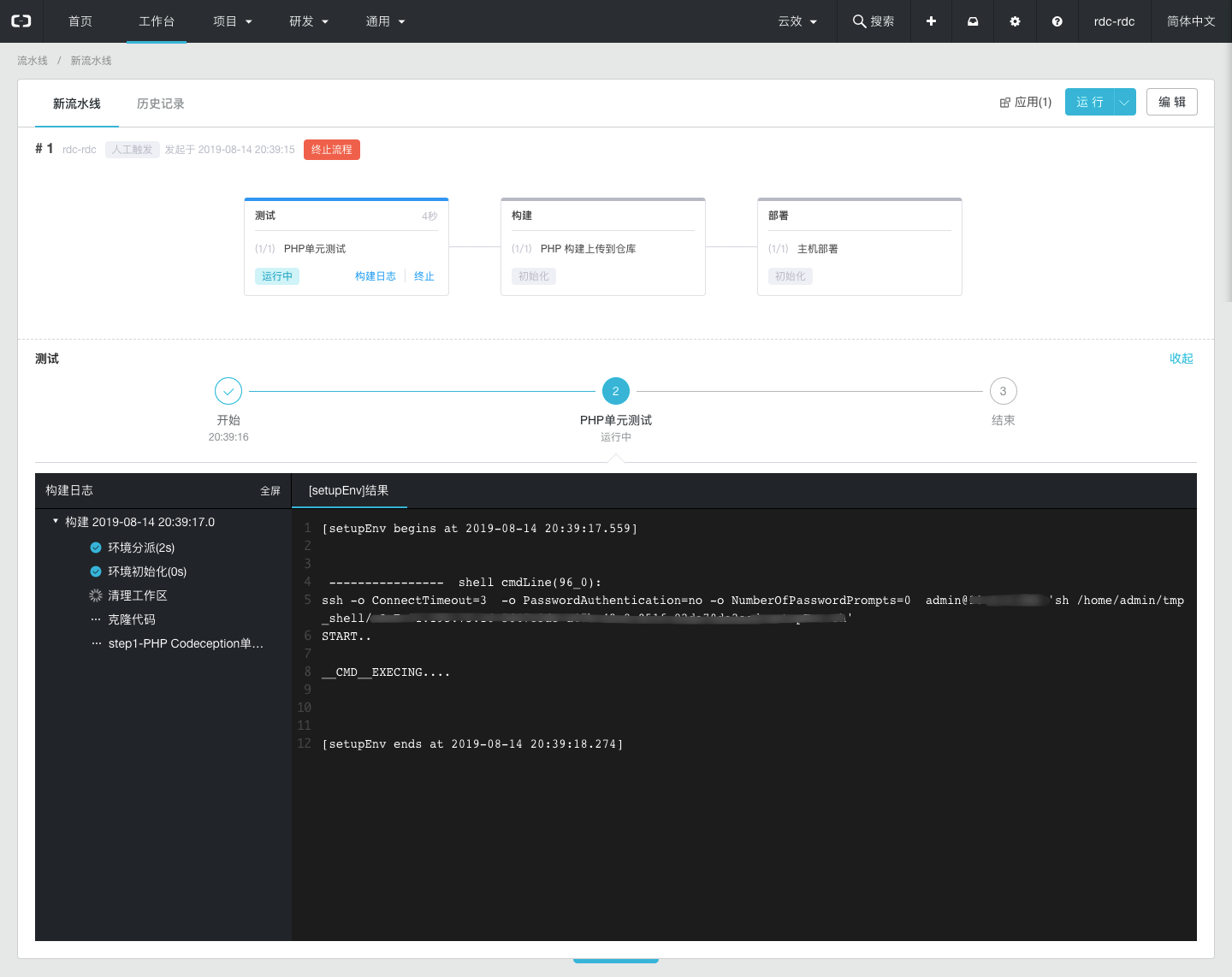
当流水线运行完成后,一个PHP应用就部署到了ECS上。
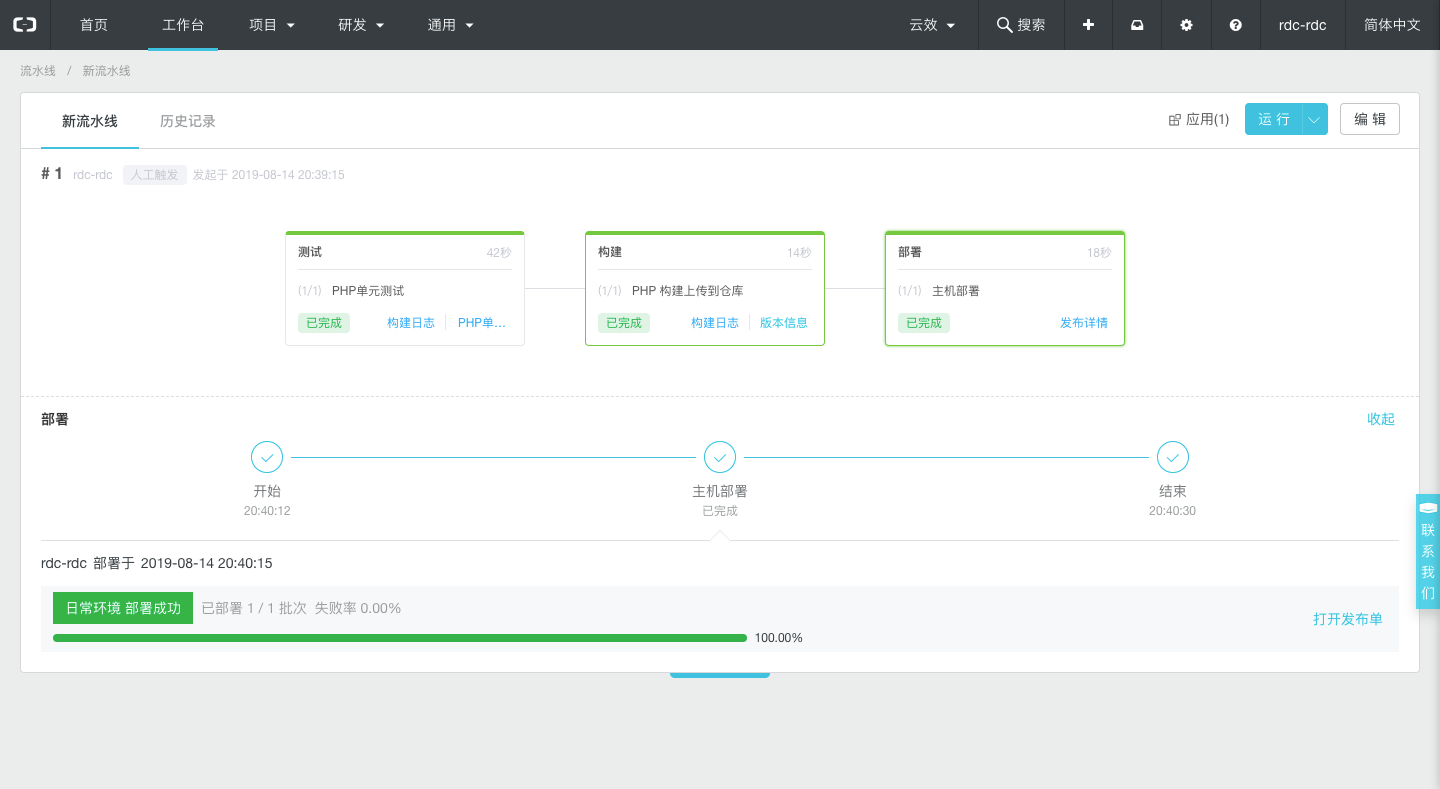
查看部署结果
点击打开发布单,可以看到部署详情。
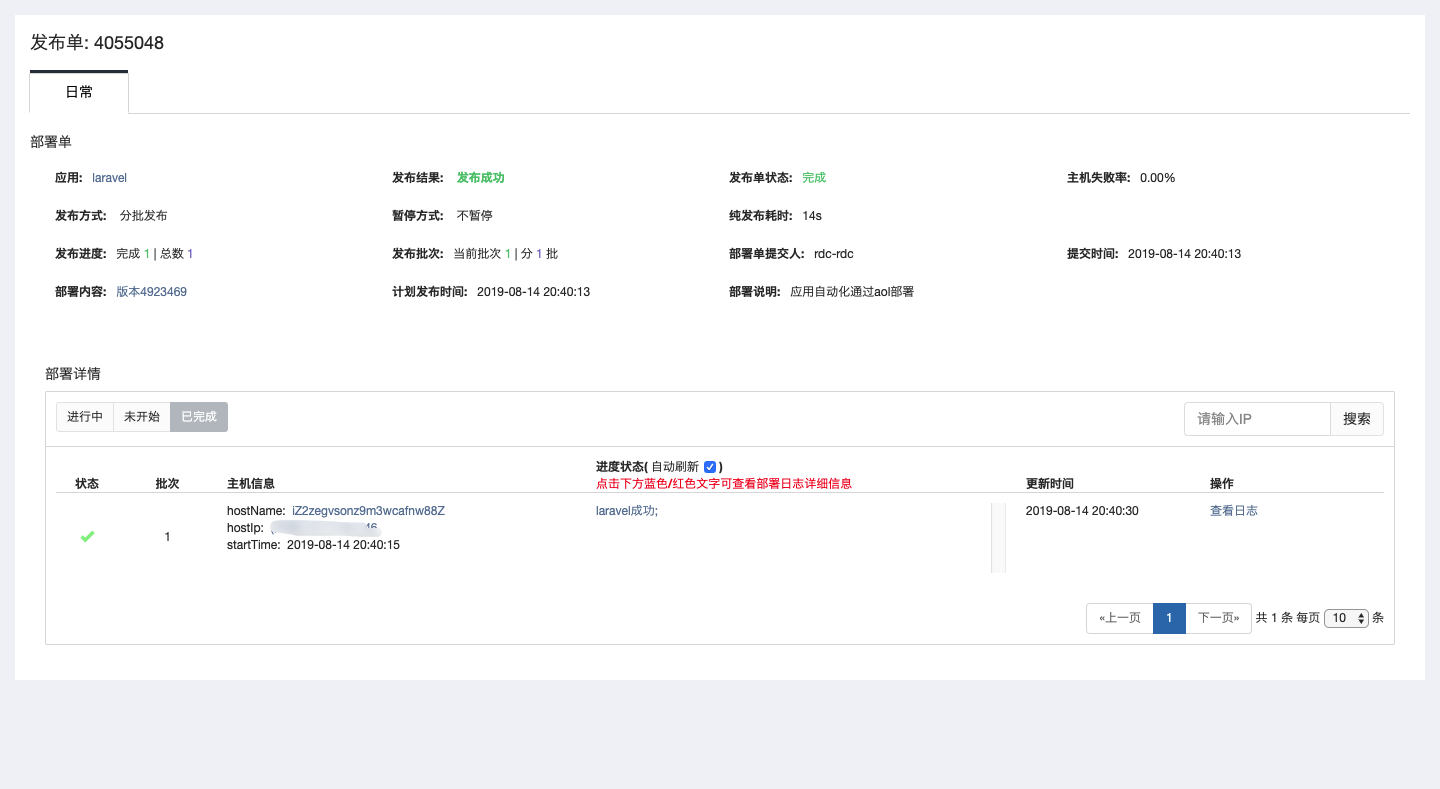
通过浏览器访问 Laravel,完成。
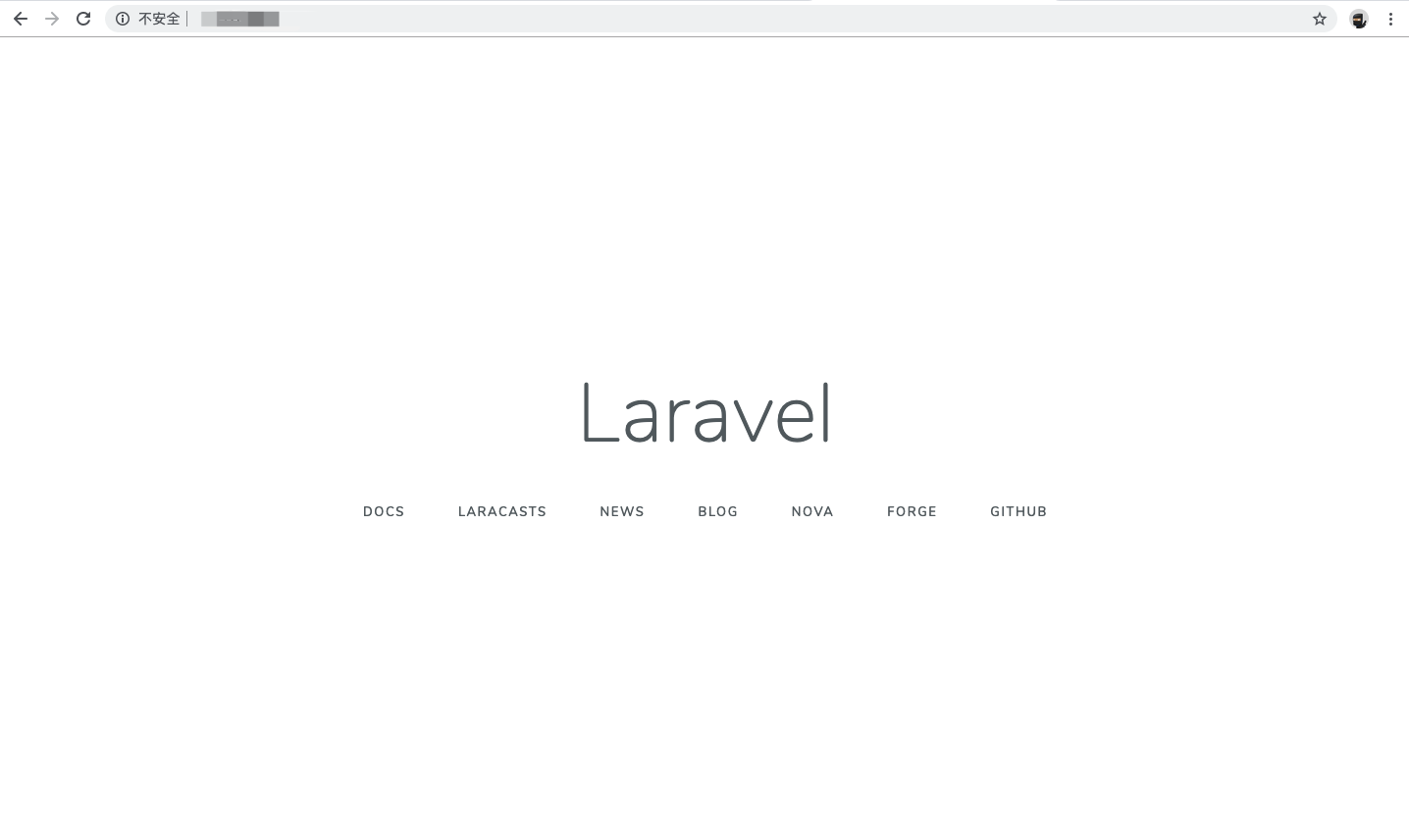
- 本页导读 (0)